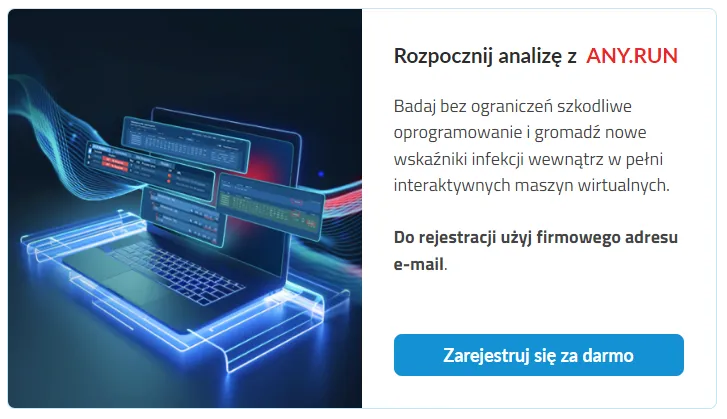W tym krótkim kursie zaprezentujemy podstawy korzystania z interfejsu rozwiązania ANY.RUN w celu analizy szkodliwych programów.
ANY.RUN to chmurowy sandbox służący do analizy interaktywnej. Rozwiązanie oferuje kompleksowy i natychmiastowy dostęp do danych badawczych, pozwalając jednocześnie na pełne zaangażowanie analityka w sposób uruchamiania i funkcjonowania potencjalnie niebezpiecznych próbek. Wszystko odbywa się w czasie rzeczywistym i w bezpiecznym, odizolowanym środowisku wirtualnym.
Sandbox ANY.RUN rozwiązuje wiele problemów związanych z analizą szkodliwego oprogramowania, ponieważ:
- ułatwia pracę działu SOC oraz niezależnych analityków poprzez natychmiastowy dostęp do danych pozwalających na skuteczne wykrywanie i eliminowanie zagrożeń,
- nie wymaga dodatkowego sprzętu ani oprogramowania w infrastrukturze firmy dzięki wykorzystaniu chmury i wirtualizacji,
- sprawia, że cyberbezpieczeństwo staje się bardziej przystępne dzięki intuicyjnemu interfejsowi, który usprawnia pracę zarówno nowych adeptów analizy szkodliwego oprogramowania jak i doświadczonych badaczy.
W poradniku zajmiemy się następującymi zagadnieniami dotyczącymi korzystania z sandboxa ANY.RUN:
- Konfiguracja konta
- Konfigurowanie maszyny wirtualnej do analizy szkodliwego oprogramowania
- Analiza szkodliwego oprogramowania
- Praca z publicznymi próbkami szkodliwych programów
- Zarządzanie zespołem
Konfiguracja konta
Krok 1: Rejestracja w usłudze
Jeżeli chcesz zarejestrować się z użyciem prywatnego adresu e-mail, wejdź na kanał #verification na Discordzie ANY.RUN, by poprosić o bezpłatne konto ANY.RUN.
Krok 2: Wybór planu subskrypcji
Po zalogowaniu się na swoim koncie zobaczysz panel główny usługi. Z tego miejsca możesz przejść do ustawień profilu i wybrać plan subskrypcji.
ANY.RUN oferuje bezpłatny plan „Community”, który daje dostęp do szerokiego zakresu narzędzi pozwalających na analizę. Jeżeli jednak chcesz prowadzić badania na bardziej zaawansowanym poziomie, jeden z planów komercyjnych może być lepszym wyborem.
Szczegółowe informacje o dostępnych planach ANY.RUN są dostępne tutaj.
Po zakończeniu konfiguracji konta możesz rozpocząć pracę nad swoim pierwszym zadaniem.
Konfigurowanie maszyny wirtualnej do analizy szkodliwego oprogramowania
Aby skonfigurować maszynę wirtualną do analizy szkodliwego oprogramowania, musisz utworzyć nowe zadanie.
Krok 1: Otwarcie nowego zadania
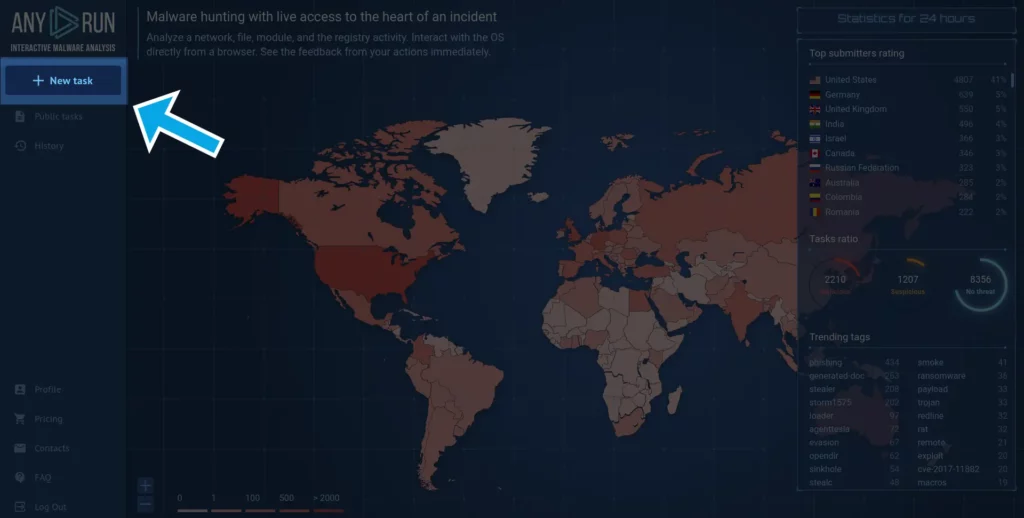
Kliknij przycisk „New Task” na lewym pasku bocznym, by otworzyć okno nowego zadania.
Krok 2: Wybór trybu analizy
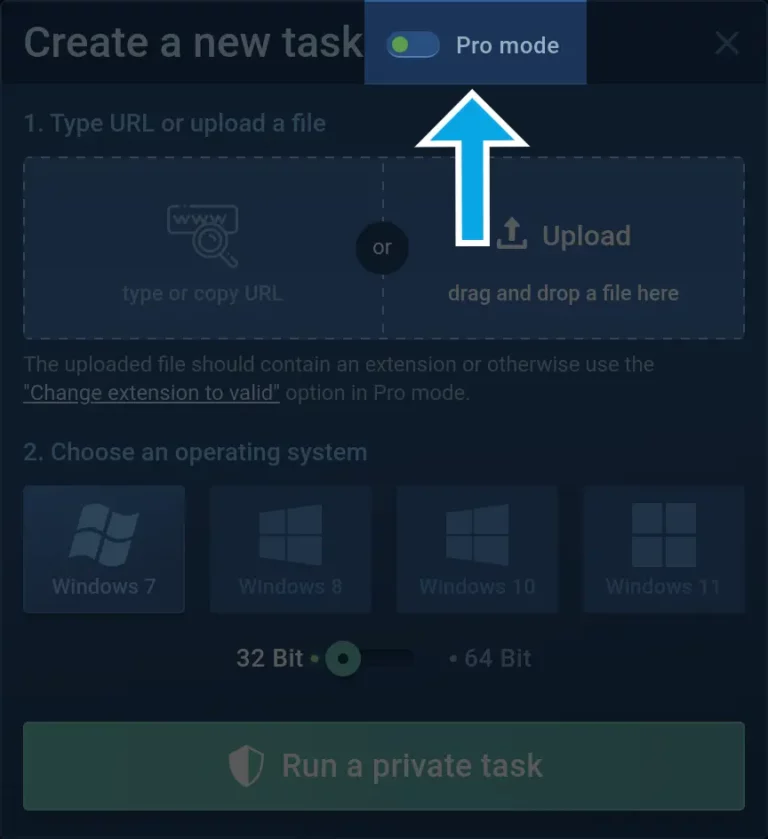
Okno zadania domyślnie wyświetlane jest w trybie „User Mode”, który pozwala przeprowadzić szybką analizę pliku lub odnośnika, jednak ogranicza ustawienia maszyny wirtualnej wyłącznie do wyboru wersji systemu Windows.
Aby uzyskać dostęp do wszystkich funkcji dostosowywania maszyny wirtualnej, włącz tryb „Pro Mode” klikając odpowiedni przycisk w górnej części okna zadania.
Krok 3: Konfiguracja maszyny wirtualnej
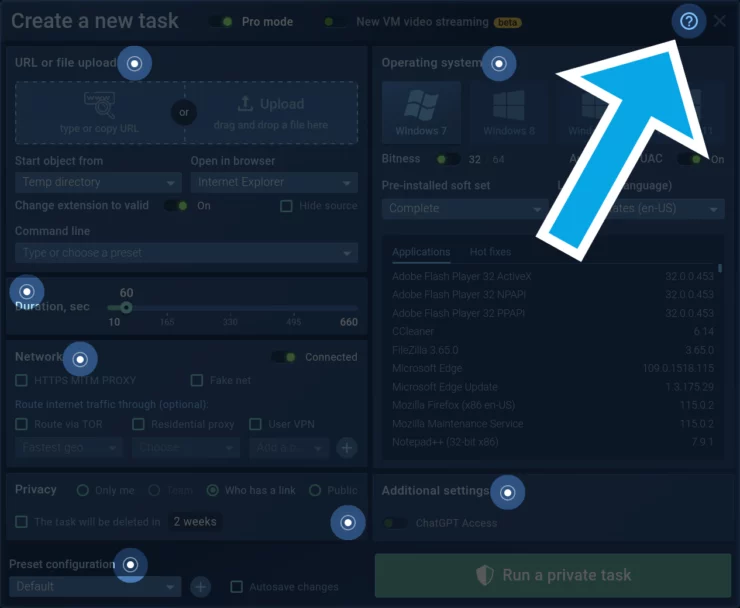
W trybie „Pro Mode” możesz precyzyjnie dostroić swoje środowisko badawcze. Kliknij ikonę znaku zapytania w prawym górnym rogu okna zadania, by uzyskać podpowiedzi ze szczegółowymi opisami wszystkich ustawień.
Po zakończeniu konfigurowania maszyny wirtualnej możesz błyskawicznie rozpocząć analizę poprzez kliknięcie przycisku „Run a Private Task” lub „Run a Public Task” (w zależności od wybranego planu subskrypcji).
Analiza szkodliwego oprogramowania
Po uruchomieniu zadania zobaczysz panel, w którym możesz analizować swoją próbkę w czasie rzeczywistym i przeglądać wyniki dochodzenia, gdy proces badawczy zostanie zakończony.
W ramach analizy możesz przeprowadzać wymienione poniżej działania.
Interakcja z próbką
ANY.RUN daje Ci możliwość ręcznej interakcji z badaną próbką w środowisku wirtualnym w taki sam sposób, jak miałoby to miejsce przy fizycznym komputerze.
Możesz uruchamiać programy, otwierać zakładki w przeglądarce, a nawet restartować system bez żadnych opóźnień.
Śledzenie aktywności sieciowej
Sekcja „Network” pozwala na monitorowanie i rejestrowanie aktywności sieciowej w czasie rzeczywistym i oferuje następujące informacje:
- HTTPS Requests: szczegóły dotyczące połączeń, łącznie z odpowiedzią na żądanie połączenia URL oraz jego zawartością,
- Connections: informacje o innych protokołach, które nie zostały wymienione w żądaniach HTTPS,
- Threats: wykrywanie zagrożeń z użyciem reguł Suricata.
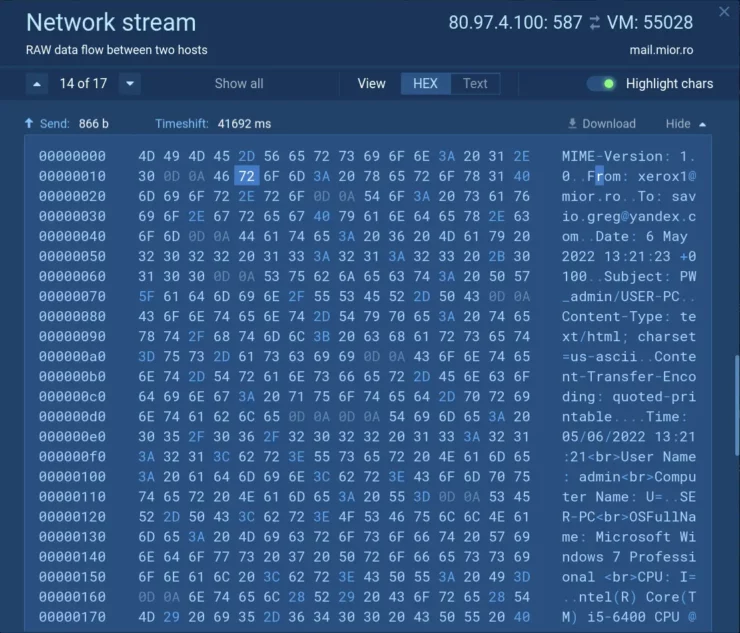
Przy użyciu funkcji „Network stream” możesz badać ruch pakiet po pakiecie, co pozwala na identyfikowanie nietypowych wzorców lub połączeń, wykradzenia danych, adresów serwerów cyberprzestępczych (C2), serwerów proxy i pobieranych plików.
Przeglądanie modyfikowanych plików
Sekcja „Files Modification” obejmuje wszystkie pliki wykorzystywane w trakcie wykonywania zadania. Po kliknięciu poszczególnych plików możesz uzyskać dostęp i pobrać dane dotyczące wykrywania statycznego.
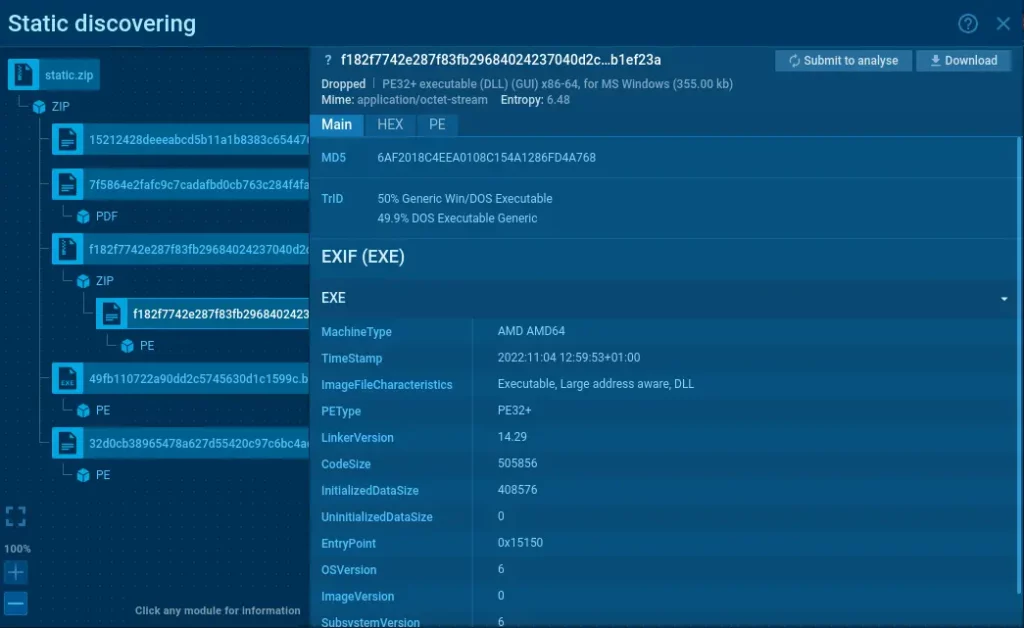
Wbudowana w platformę ANY.RUN funkcja wykrywania statycznego jest modułowa i pozwala na analizowanie wielu rodzajów plików, łącznie z formatami PDF, LNK, ZIP, RAR, dokumentami pakietu Office documents i innymi.
Stosowanie debugowania
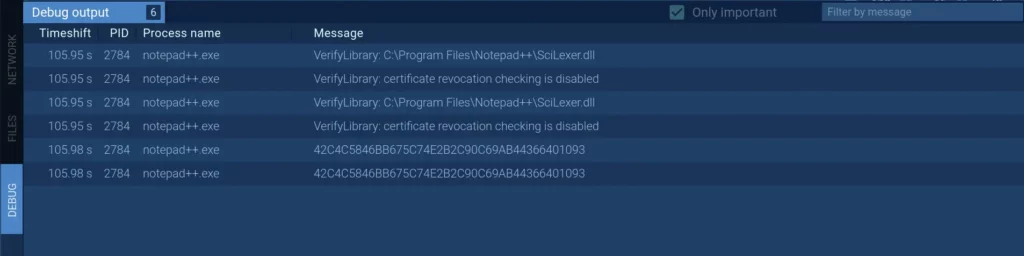
Sekcja „Debug” zawiera informacje o sposobach debugowania programu. Komunikaty z tej sekcji mogą być pomocne podczas analizy niektórych szkodliwych narzędzi, takich jak Dridex.
Inspekcja procesu
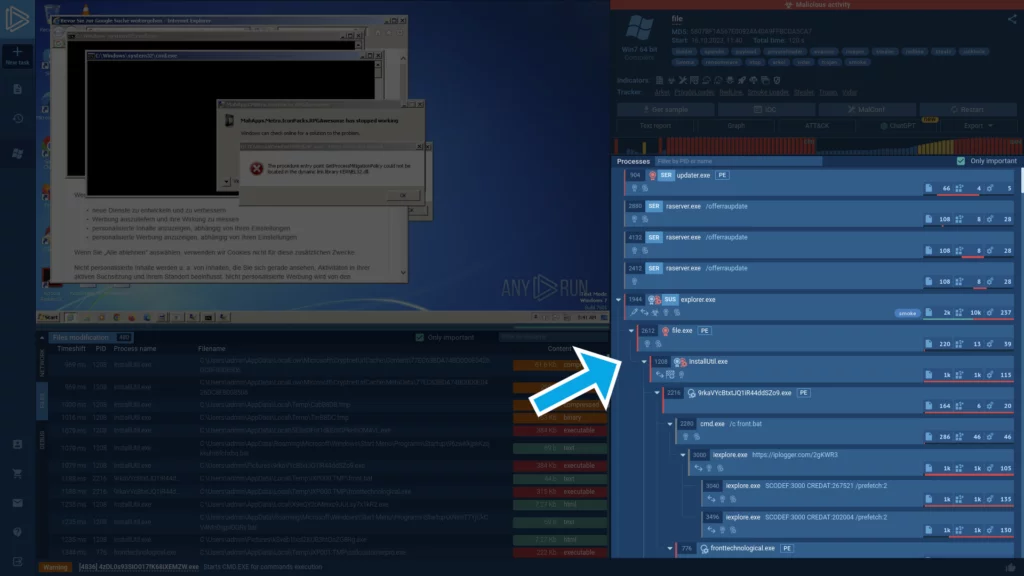
Sekcja „Processes” przedstawia hierarchiczny widok wszystkich procesów wraz z odpowiadającymi im wskaźnikami.
Aby zbadać określony proces, wystarczy go kliknąć – na ekranie pojawi się okno ze szczegółami, w którym można także kliknąć przycisk „More info”, by przejść do widoku zaawansowanego.
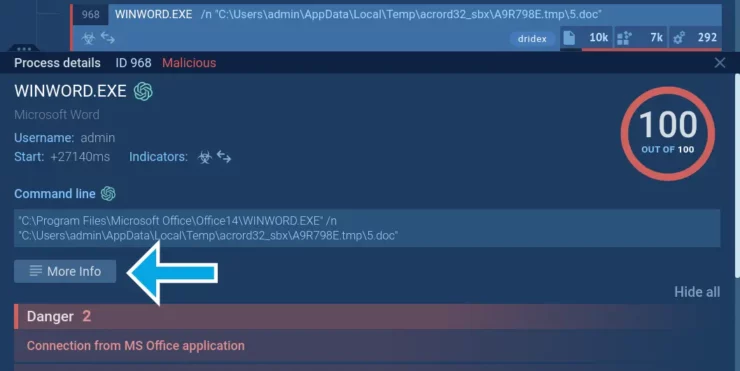
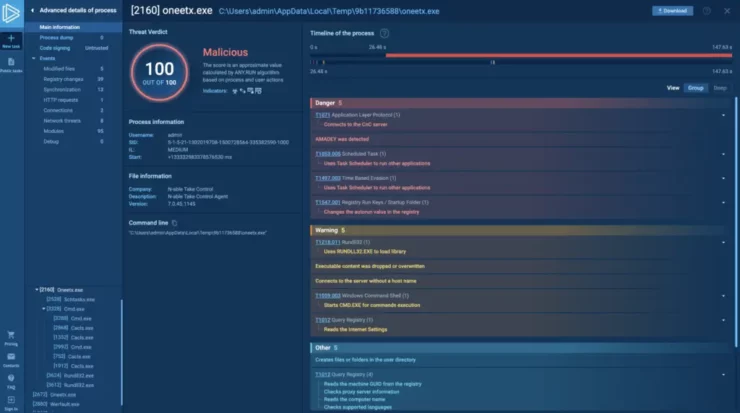
Widok zaawansowany pozwala śledzić oś czasu każdego z procesów, a także pobierać zrzuty ich pamięci. Oto pełna lista szczegółów procesów:
- modyfikowane pliki/widok raw plików,
- zmiany w rejestrze/klucze rejestru,
- synchronizacja,
- żądania HTTPS,
- połączenia,
- zagrożenia sieciowe,
- moduły,
- debugowanie.
Dostęp do raportów z analizy szkodliwego oprogramowania
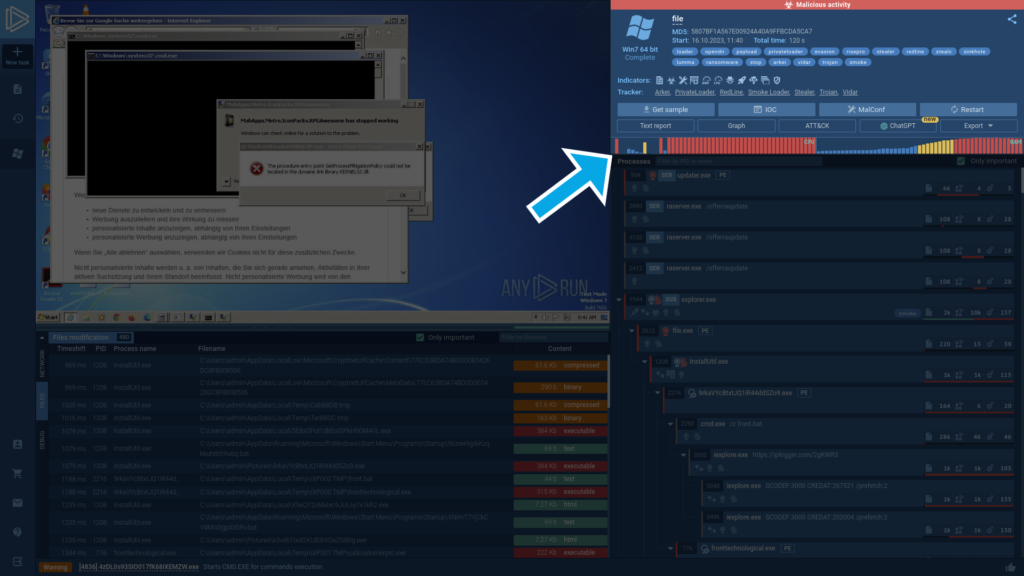
W prawym górnym rogu możesz przeglądać kluczowe informacje wygenerowane jako część zadania, w tym:
Wskaźniki infekcji (Indicators of Compromise – IoC)
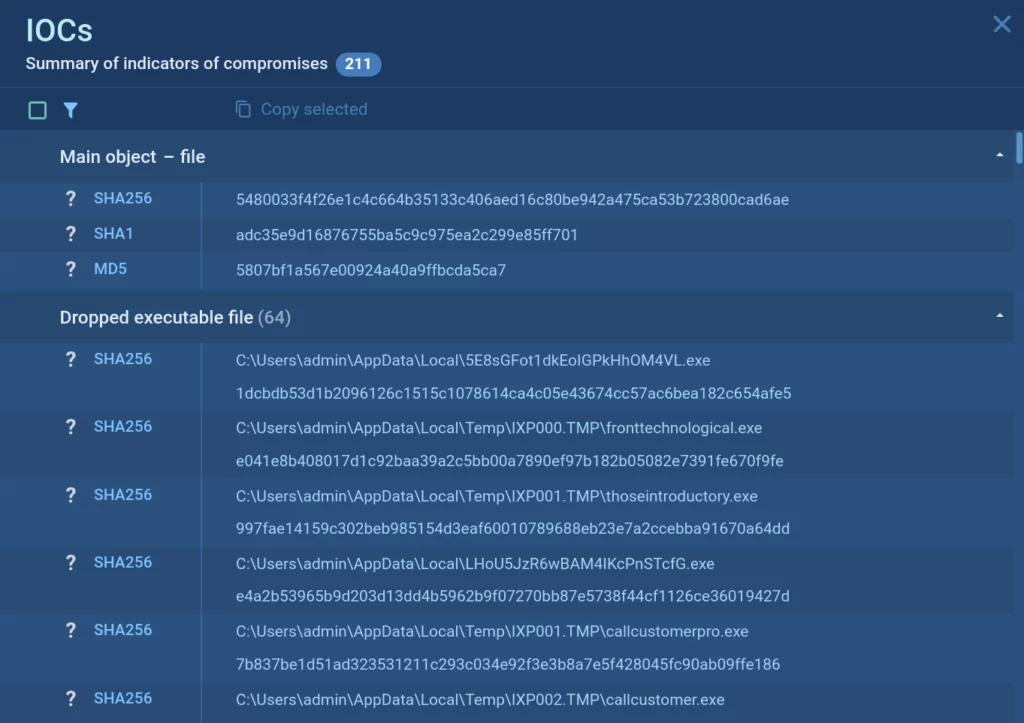
Wskaźniki infekcji są kluczowym czynnikiem w procesie szybkiego wykrywania szkodliwych programów.
Konfiguracja szkodliwego programu
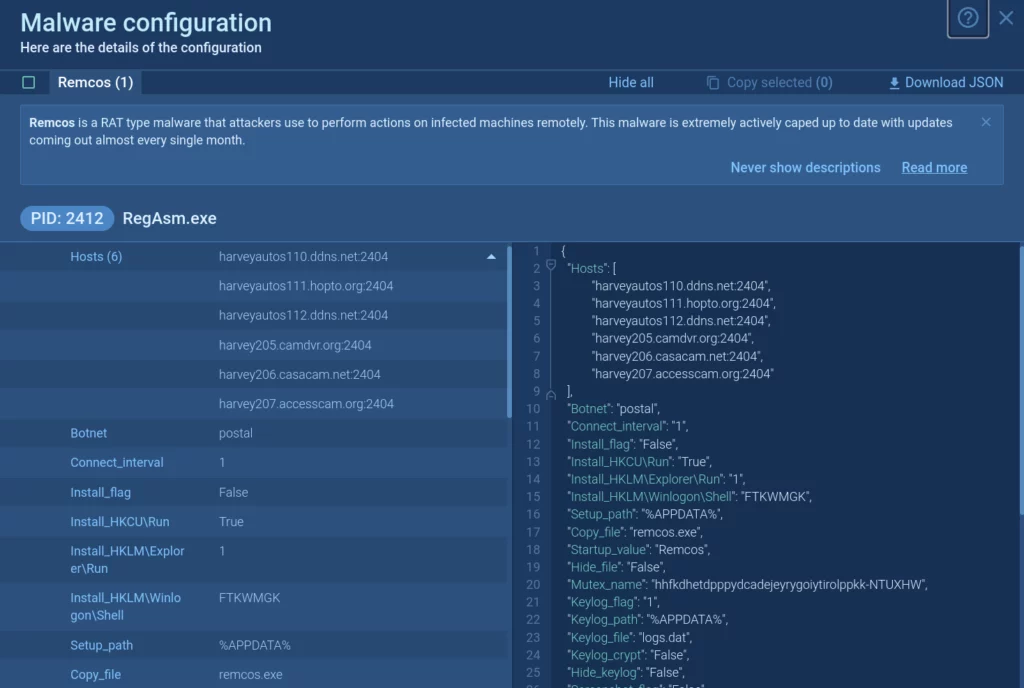
Konfiguracje szkodliwego programu mogą obejmować szereg informacji, takich jak adresy IP i porty serwerów kontrolowanych przez cyberprzestępców, nazwa rodziny i wersja szkodliwego programu, klucze szyfrujące, mechanizmy unikania wykrycia (identyfikacja debugowania, sanboxa itp.) i wiele więcej.
Matryca MITRE ATT&CK
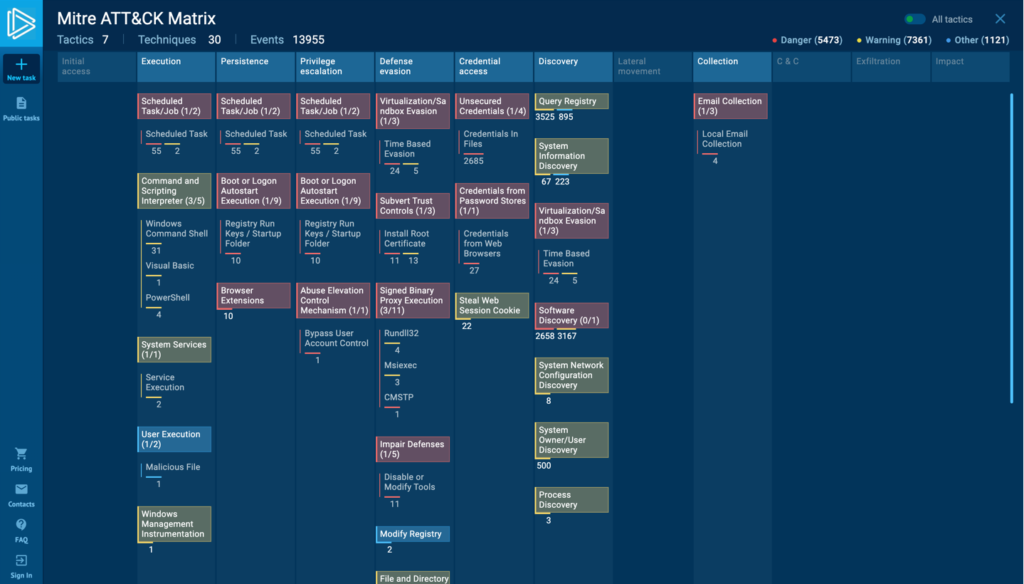
Wbudowana matryca MITRE ATT&CK pozwala na przeglądanie technik wykorzystywanych przez szkodliwy program i zagłębianie się w szczegóły dotyczące każdej z nich.
Analiza z użyciem ChatGPT (tylko dla zadań publicznych)
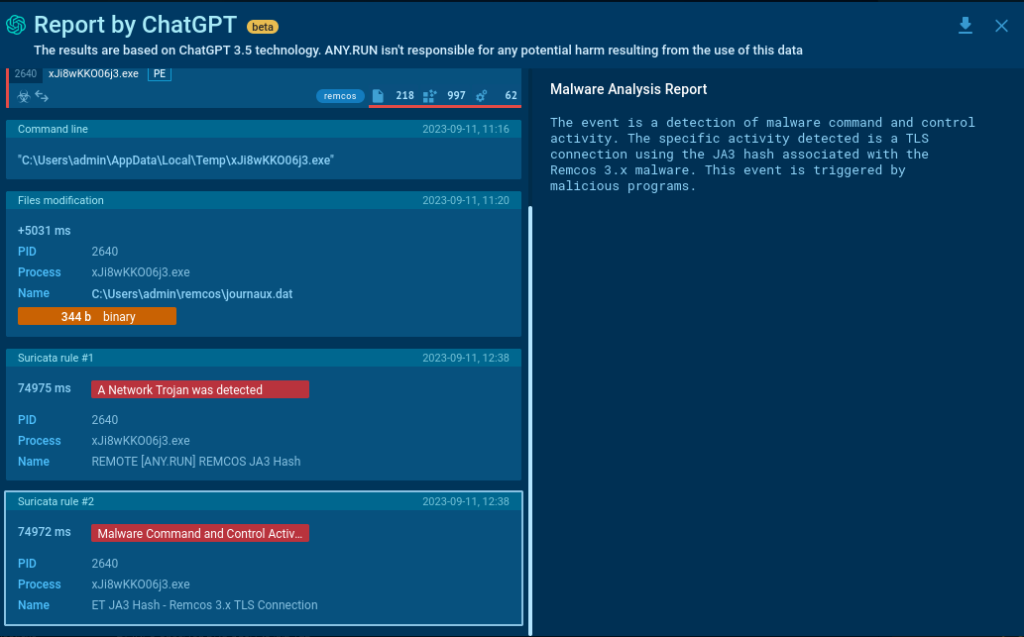
Ta funkcja pozwala na lepsze zrozumienie zachowania szkodliwego programu poprzez uzyskanie generowanych przez sztuczną inteligencję wyjaśnień dot. procesów, reguł czy połączeń.
Aby użyć tej funkcji, kliknij ikonę ChatGPT znajdująca się obok elementu, który ma zostać wytłumaczony przez sztuczną inteligencję.
Raport tekstowy z analizy szkodliwego oprogramowania
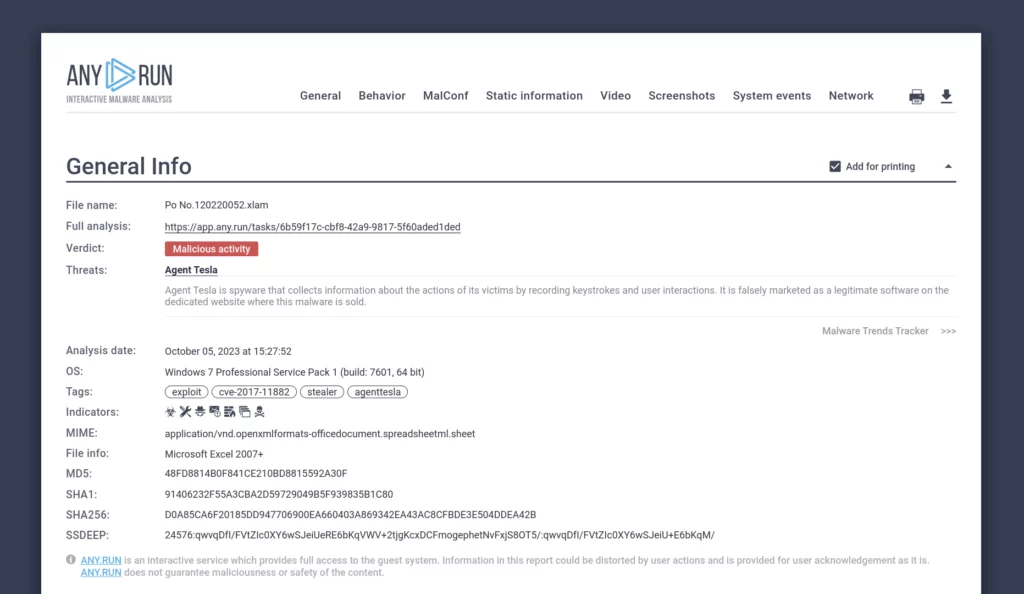
Sandbox generuje szczegółowy raport dla każdego analizowanego pliku i adresu URL. Raport obejmuje wszystkie wspomniane wcześniej szczegóły.
Raport może zostać wyeksportowany do różnych formatów, łącznie z JSON oraz HTML.
Restartowanie zadania
ANY.RUN pozwala na dowolne restartowanie każdego zadania, co umożliwia badanie obiektów z różnymi ustawieniami maszyny wirtualnej.
Praca z publicznymi próbkami szkodliwych programów
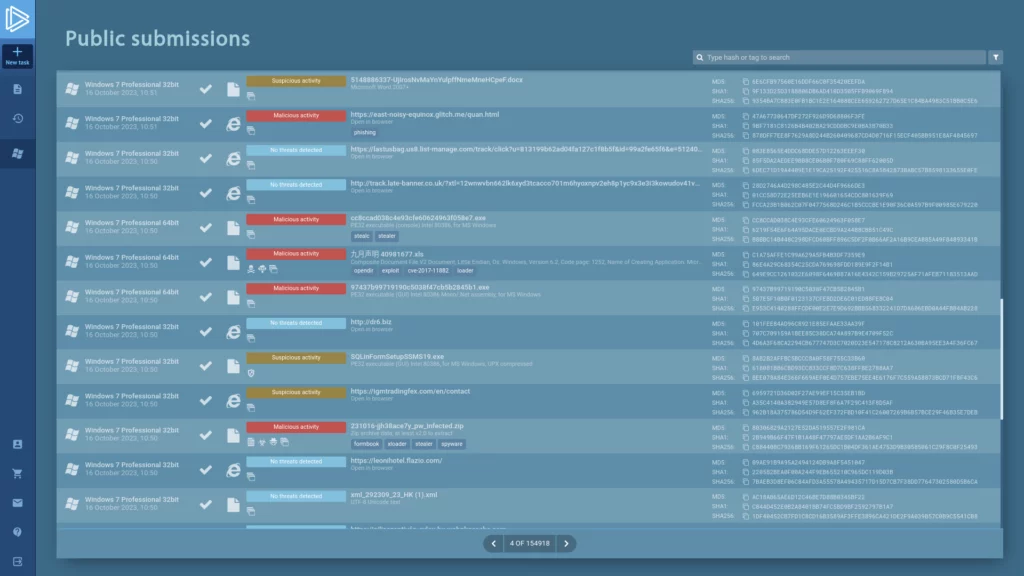
Poza możliwością analizowania Twoich własnych próbek, ANY.RUN oddaje Ci do dyspozycji bazę z ponad 6 milionami próbek szkodliwych programów dostarczonych przez użytkowników z całego świata.
Zarządzanie zespołem
Użytkownicy planu Enterprise mogą korzystać z funkcji pracy grupowej, która umożliwia analitykom badać próbki razem i w czasie rzeczywistym.
Funkcja ta ułatwia monitorowanie pracy zespołu i szkolenie początkujących analityków. Jest to także świetny sposób na śledzenie produktywności i zarządzanie dużymi, dynamicznymi zespołami.
Oto kilka korzyści wynikających z pracy grupowej:
- Współpraca w czasie rzeczywistym – analitycy mogą łączyć siły, oszczędzać czas i zwiększać efektywność swojej pracy.
- Wspólna historia zadań – historia może wyświetlać wszystkie zadania, wyłącznie zadania lidera zespołu itd.
- Monitorowanie aktywności pracownika – lider zespołu może przeglądać aktywność swoich pracowników, co może pomóc w identyfikacji obszarów wymagających dodatkowych szkoleń lub zasobów.
- Zarządzanie subskrypcją – lider może zarządzać subskrypcją i przydzielać licencje do członków zespołu.
Podsumowanie
ANY.RUN to wydajne narzędzie pozwalające na prowadzenie zarówno statycznej jak i dynamicznej analizy szkodliwego oprogramowania.
Narzędzie pozwala na uruchamianie nielimitowanej liczby zadań, przeglądanie milionów raportów i próbek szkodliwych programów, a także gromadzenie cennych danych poprzez badanie wszystkich działań podejrzanych obiektów i linków.
Odblokuj pełny potencjał rozwiązania ANY.RUN – bezpłatnie przez 14 dni!